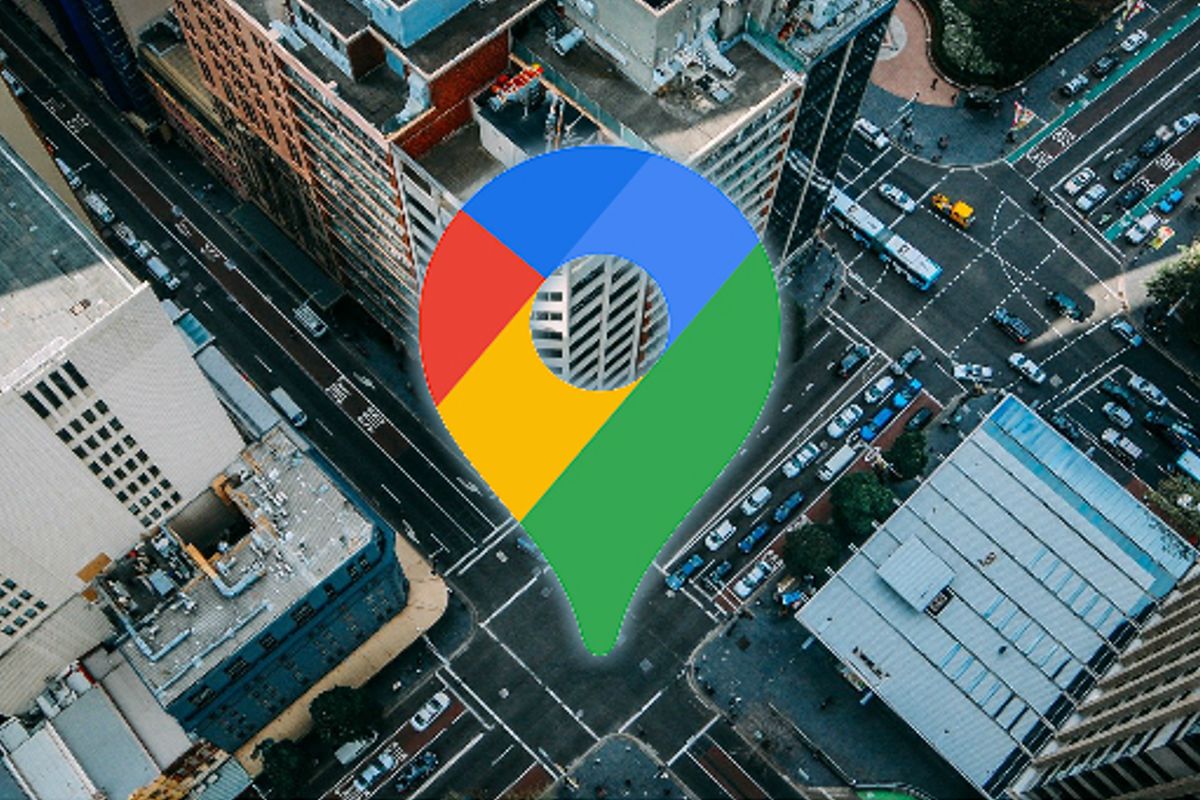
Google Maps tiene una herramienta llamada Live View que permite ver indicaciones en realidad aumentada para llegar de un sitio a otro. Cuando se activa esta opción, el sistema va mostrando flechas en RA sobre el espacio en el que se encuentra el usuario.
Cómo utilizar la navegación en realidad aumentada:
1. Abrir Google Maps.
2. Buscar un destino al que se quiera ir.
3. Luego presionar, en la parte superior, en el ícono de la persona caminando para indicar que se buscan instrucciones para ir a pie.
4. Elegir la opción “Indicaciones” y luego “Live View”
5. La app accederá a la cámara y el usuario comenzará a ver los carteles con flechas indicadores sobre la calle en la que se encuentra. El sistema mostrará flechas en realidad aumentada para orientar mejor al usuario
El sistema mostrará flechas en realidad aumentada para orientar mejor al usuario
Esta opción funciona mejor al aire libre y es recomendable que haya buena iluminación.En algunos casos también está disponible en espacios cerradoscomo aeropuertos y shopping, pero de manera más limitada.
Cabe señalar que Live View emplea con una tecnología llamada localización global, que utiliza inteligencia artificial para escanear decenas de miles de millones de imágenes de Street View para comprender su orientación.
Para alternar entre Live View y la vista de mapa en 2D, basta con mover el celular de la posición vertical a la horizontal. La función de inclinación se activa de forma predeterminada, pero se puede cambiar la configuración con estos pasos:
1. En la parte superior derecha, presionar la foto de perfil o ícono circular de la cuenta
2. Ingresar en Configuración/Configuración de navegación.
3. Dentro de “Opciones de navegación para peatones”, desactivar Live View
4. Deshabilitar opciones de inclinación.
El objetivo de esta herramienta es ayudar al usuario a ubicarse mejor en el entorno, pero no se recomienda utilizarla mientras se camina.
Live View está disponible también en algunos espacios cerrados como aeropuertos y shoppings
La idea es que la persona sostenga el teléfono en el sitio donde se encuentra, mire las indicaciones y una vez que ya se orientó se guarde el móvil y se continúe caminando.
Cómo mejorar la precisión de la ubicación con Live View
1. En el teléfono abrir la app de Google Maps mientras se esté al aire libre, en la calle
2. Presionar el punto azul de Ubicación y, luego, Calibrar
3. Seguir las instrucciones en pantalla.
4. Apuntar la cámara del teléfono hacia los edificios y señales de tránsito cercanas, en lugar de hacerlo hacia personas o árboles. De esta manera el sistema logrará calibrar mejor la ubicación
Esta tecnología, que se anunció en 2018 y comenzó a llegar a los móviles en 2019, fue sumando optimizaciones a lo largo de los años. En el último tiempo, por ejemplo el sistema incluyó puntos de referencia para ayudar a facilitar la orientación de la persona. Así, por ejemplo, es capaz de mostrar a qué distancia se encuentra le usuario de atracciones turísticas, monumentos o parques emblemáticos en diferentes ciudades.
Cómo encontrar personas con Live View
Esta función está disponible en versión beta y solo para teléfonos Pixel. La herramienta la puede utilizar la persona con quien se comparte ubicación dentro de Google Maps. Entonces, lo que hace Live View es permitirle saber a ese usuario en qué espacio del mundo real se encuentra la otra persona.
Cómo usar esta alternativa:
1. Abrir la app de Google Maps desde el móvil
2. Presionar en la foto de perfil y luego en Compartir ubicación.
3. En la lista de personas que compartieron su ubicación, pulsar el ícono del usuario cuya ubicación se quiera encontrar.
4. Hacer clic en Live View
5. Seguir las instrucciones en pantalla para encontrar la ubicación
6. Se verá un pin que representa la u ubicación, así como información adicional sobre la distancia a la que se encuentra.






